win11开启我的电脑图标 Win11系统如何在桌面上显示我的电脑图标
更新时间:2024-03-10 17:00:22作者:yang
Win11系统作为微软最新推出的操作系统,引起了广泛的关注和讨论,其中一个备受瞩目的功能就是在桌面上显示我的电脑图标。相信很多用户都对此感兴趣,想要了解如何开启这一功能。毋庸置疑我的电脑图标是我们日常使用电脑时最常见的图标之一,它方便我们快速访问电脑中的各种文件和文件夹。本文将详细介绍Win11系统如何开启并显示我的电脑图标,让我们一起来探索这个令人期待的功能吧!
操作方法:
1.首先,右键任务栏Win按钮弹出菜单,点击系统,打开系统设置界面。
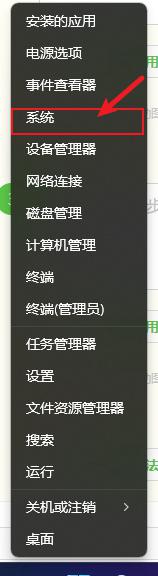
2.在这里点击个性化,从中选择主题选项。
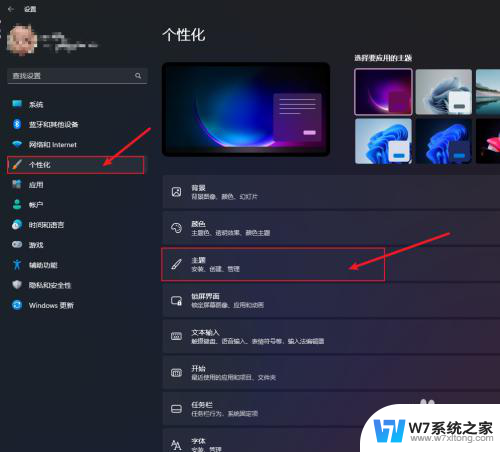
3.打开主题页面之后,选择下面的桌面图标设置,弹出图标设置界面。
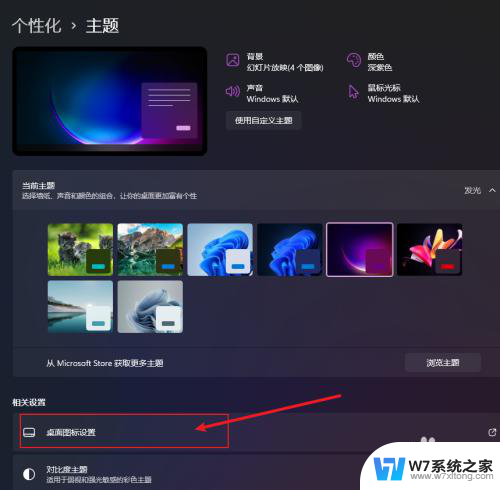
4.在图标设置界面中选中“计算机”,然后点击确定就可以在桌面上看到“此电脑”图标了。


以上就是解决win11开启我的电脑图标的方法,希望对遇到这种情况的用户有所帮助。
win11开启我的电脑图标 Win11系统如何在桌面上显示我的电脑图标相关教程
-
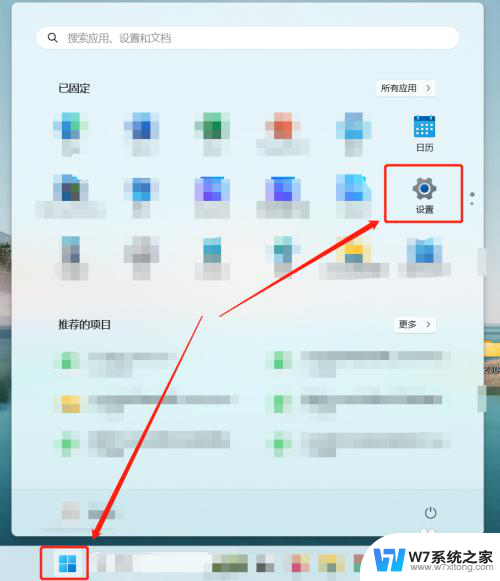 win11显示我的电脑在桌面 Win11如何在桌面上显示我的电脑图标
win11显示我的电脑在桌面 Win11如何在桌面上显示我的电脑图标2024-05-24
-
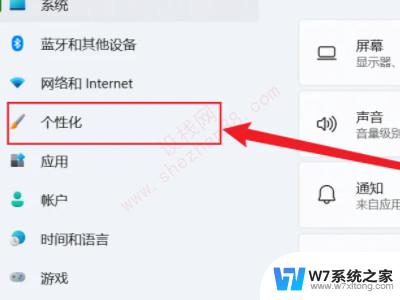 win11如何我的电脑放到桌面 Win11我的电脑图标怎么添加到桌面
win11如何我的电脑放到桌面 Win11我的电脑图标怎么添加到桌面2024-04-27
-
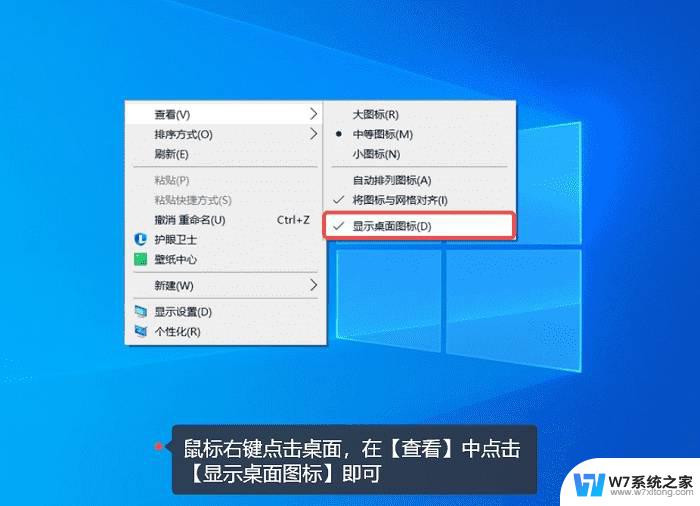 win11电脑桌面我的电脑图标不见了 windows11桌面我的电脑图标消失怎么办
win11电脑桌面我的电脑图标不见了 windows11桌面我的电脑图标消失怎么办2024-12-31
-
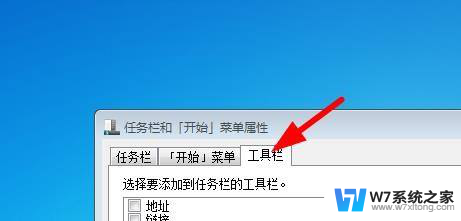 如何将win11任务栏里面的图标在桌面屏幕显示 Win11工具栏中如何设置桌面图标显示
如何将win11任务栏里面的图标在桌面屏幕显示 Win11工具栏中如何设置桌面图标显示2024-07-06
- win11怎么固定电脑桌面图标 Win11怎样固定电脑桌面图标
- win11怎么把我的电脑放到桌面上 win11如何将我的电脑放到桌面上
- win11怎么进入我的电脑 win11我的电脑打开位置图解
- 怎么把win11图标的箭头去掉 Win11怎么取消桌面图标箭头显示
- win11怎么去掉图标上的小盾牌 Win11系统如何取消盾牌图标
- windows11去除图标盾牌 如何删除Win11桌面快捷方式上的盾牌图标
- win11触摸板无法关闭 外星人笔记本触摸板关闭失效怎么处理
- win11internet属性在哪里 win11internet选项在哪里怎么设置
- win11系统配置在哪 win11系统怎么打开设置功能
- gpedit.msc打不开怎么办win11 Win11 gpedit.msc 文件丢失无法打开怎么办
- 打开电脑服务win11 win11启动项管理工具
- windows11已激活但总出现许可证过期 Win11最新版本频繁提示许可信息即将到期怎么解决
win11系统教程推荐
- 1 win11internet属性在哪里 win11internet选项在哪里怎么设置
- 2 win11系统配置在哪 win11系统怎么打开设置功能
- 3 windows11已激活但总出现许可证过期 Win11最新版本频繁提示许可信息即将到期怎么解决
- 4 电脑麦克风怎么打开win11 Win11麦克风权限开启方法
- 5 win11如何设置文件后缀 win11文件后缀修改方法
- 6 指纹录入失败 win11 荣耀50指纹录入失败怎么办
- 7 win11防火墙拦截 Win11 24H2版内存隔离功能如何开启
- 8 如何关闭win11的防火墙和杀毒软件 win11如何关闭防火墙和杀毒软件
- 9 win11显示 任务栏右边 Win11任务栏靠右对齐的方法
- 10 win11不显示视频预览图 Win11 24H2升级后图片无法打开怎么办